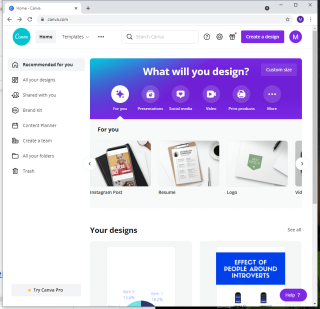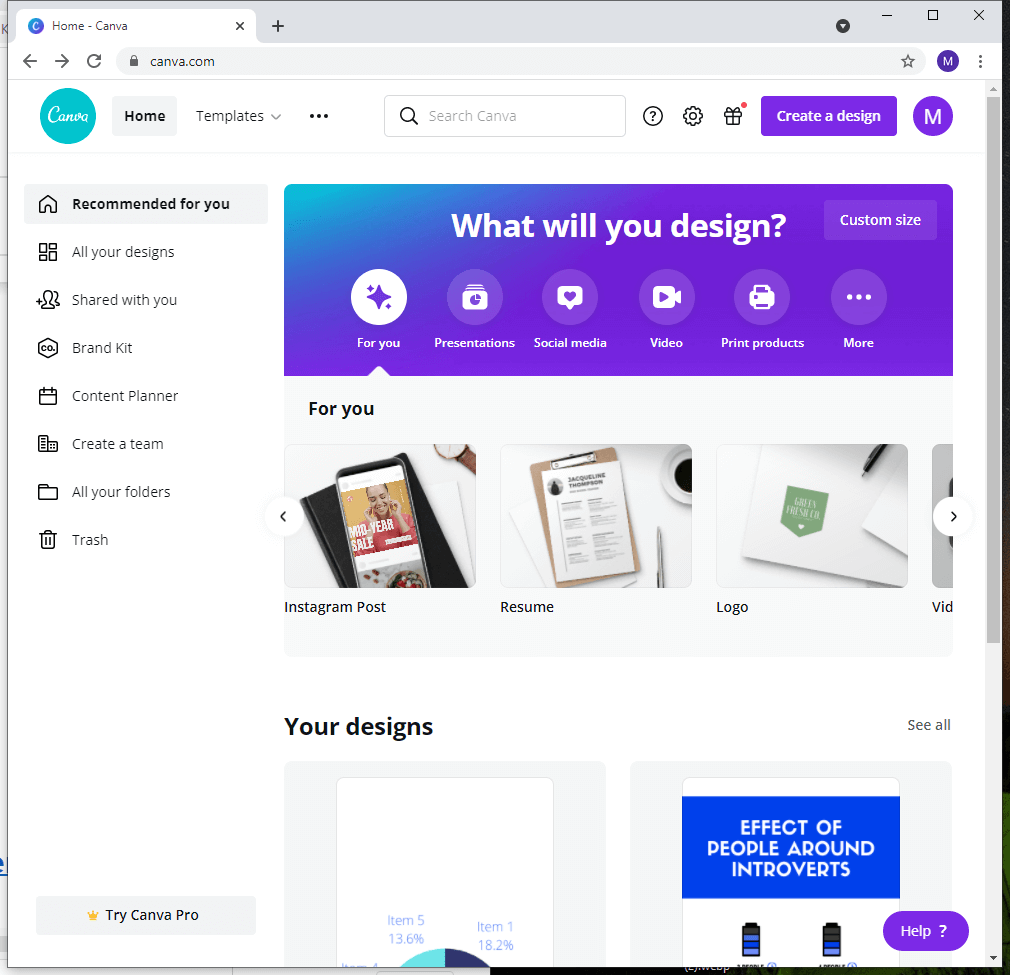Ringkasan Blog – Apakah Anda mencari pekerjaan atau magang baru? Apakah ini pertama kalinya Anda melamar pekerjaan? Apa pun alasannya, Resum yang baik akan membuat Anda terkesan. Jadi, di blog ini, kita akan belajar cara membuat resume online menggunakan template resume Canva.

Mengapa kita membutuhkan Resume yang menarik?
Untuk membuat kesan pertama, seseorang harus mengerjakan resume mereka. Di sini kami akan membantu Anda membuka jalan untuk mendapatkan pembuat resume terbaik yang akan membantu Anda dalam membuat resume yang sempurna.
Membuat resume secara efektif menggunakan MS Word adalah sebuah jalan. Sekarang, orang lebih memilih template Resume Google Documents daripada aplikasi Microsoft Office tradisional. Namun, kami di sini untuk memberi tahu Anda tentang sesuatu yang hadir dengan fitur yang lebih menarik. Canva adalah platform desain grafis yang akan menyelesaikan semua pertanyaan Anda.
Tidak ada yang akan memikirkannya dengan santai, tetapi raksasa desain grafis ini juga hebat dalam membuat resume. Itu sebabnya kami akan menggunakan alat ini untuk membuat resume menggunakan template resume Canva. Di blog ini, mari pelajari cara menggunakan pembuat resume gratis untuk keuntungan Anda dan untuk mengesankan penonton.
Cara Membuat Resume Online Menggunakan Canva
Canva adalah yang terbaik dari pembuat Resume , ini berfungsi secara online serta aplikasi individual. Mari mulai membuat resume Anda dengan langkah-langkah mudah ini –
Langkah 1: Mulailah dengan membuka situs web resmi untuk membuka di browser web pada platform apa pun atau dapatkan aplikasi khusus untuk perangkat Anda.

Langkah 2: Sekarang masuk ke akun Anda.
Langkah 3: Pilih Lanjutkan dari Kategori Template yang ditampilkan di layar Beranda.
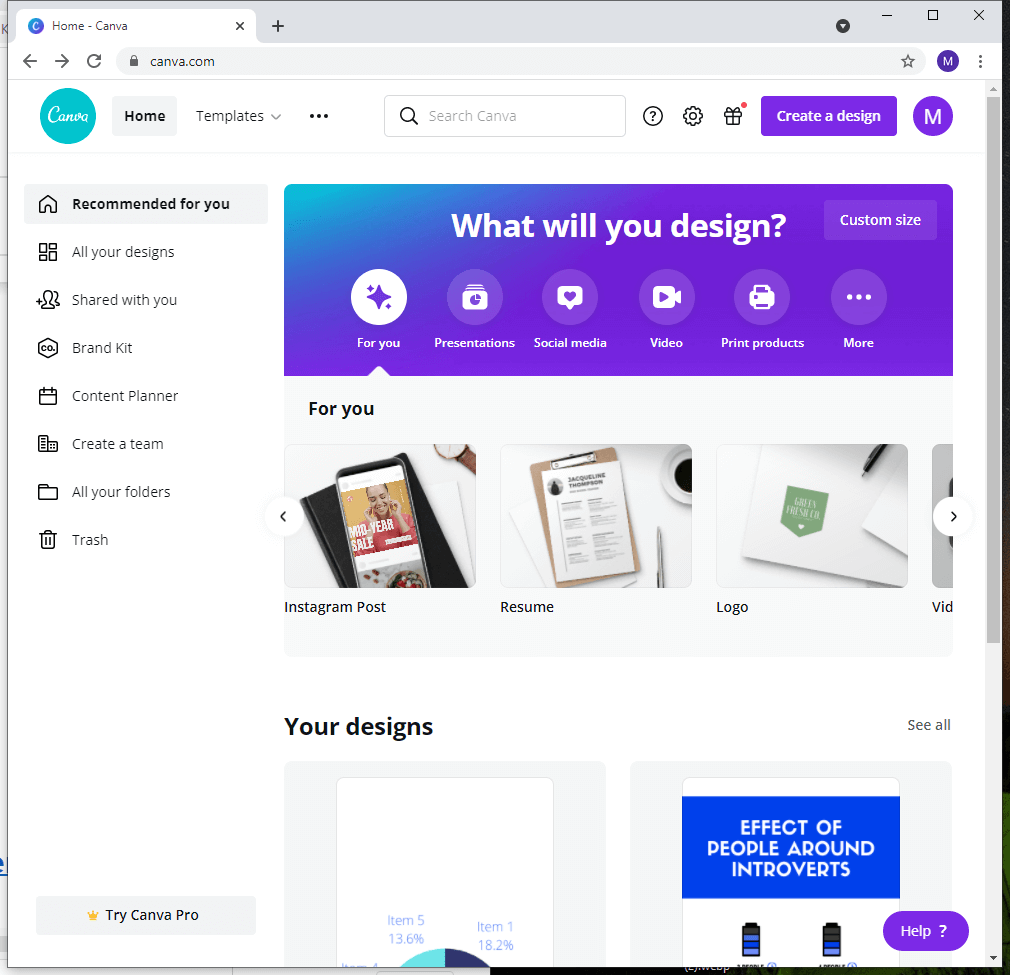
Langkah 4: Halaman kosong akan muncul, dan Anda dapat menambahkan elemen dan template desain dari sidebar.
Langkah 5: Pilih template dari opsi yang telah ditentukan yang ditunjukkan di sini. Ingat templat dengan ikon mahkota di atasnya hanya tersedia untuk anggota premium.
Untuk memanfaatkan fasilitas ini, jadilah anggota premium sekarang dan daftar ke akun Canva Premium.
Anda dapat menelusuri berbagai kategori – Profesional, Modern, Sederhana, Infografis, Minimalis, Korporat, Kreatif, Foto, Akting, Penuh Warna, Akademik, Desain Grafis, Kolase, Sekolah Menengah Atas, Beasiswa, dan banyak lagi.
Langkah 6: Setelah Anda memilih template Anda, Anda dapat mulai membuat perubahan pada desainnya sesuai keinginan Anda.

Langkah 7: Tambahkan gambar latar belakang, templat, stiker ke resume Anda.
Langkah 8: Setelah selesai, simpan kreasi Anda lalu unduh.
Langkah 9: Sekarang Anda juga dapat langsung mengunggahnya di Google Drive , Dropbox, Facebook, dan Instagram.
Langkah 10: Selain itu, Anda juga dapat mengintegrasikan aplikasi untuk membagikan kreasi Anda dengan cepat kepada orang lain untuk mendapatkan pendapat mereka.
Bagian terbaik dari template Canva Resume adalah Anda dapat menggunakannya sesuai keinginan Anda.
Baca Juga: Cara Menambahkan Stiker Pada Foto
Pertanyaan yang Sering Diajukan
Q1. Bagaimana cara mengunduh resume saya dari Canva secara gratis?
Dengan akun Canva gratis, Anda masih dapat mengunduh resume Canva saat Anda masuk. Meskipun untuk menggunakan seluruh koleksi template dan grafik, Anda harus mendapatkan akun premium Canva.
Q2. Dapatkah saya menempatkan Canva sebagai keahlian di resume saya?
Ya, Anda dapat menempatkan Canva sebagai keterampilan di resume Anda, jika Anda fasih menggunakan aplikasi Canva.
Q3. Apakah Canva resume ramah ATS?
Tidak, ini pasti satu-satunya kelemahan menggunakan resume Canva karena mereka tidak ramah ATS hampir sepanjang waktu. Saat Anda menggunakan grafik, Sistem Pelacakan Pemohon tidak dapat membaca teks melalui file resume.
Q4. Bagaimana cara membuat resume saya?
Untuk membuat resume Anda, Anda dapat mencoba Microsoft Word atau Google Docs. Juga untuk variasi, Anda dapat melihat pembuat resume online gratis seperti Canva.
Q5. Bisakah resume menjadi 2 halaman?
Ya, Resume dapat terdiri dari 2 halaman, dan Anda dapat menggunakan resume Canva sebagai contoh karena Canva juga menyediakan template untuk resume dua halaman.
Wajib Dibaca: 6 Aplikasi Pekerjaan Terbaik Untuk Android dan iOS
Membungkus-
Pembuatan resume adalah latihan penting bagi siapa saja yang ingin mendapatkan pekerjaan. Dari semua opsi yang tersedia, yang terbaik adalah menggunakan template Resume Canva. Tidak hanya, ini memberi Anda beberapa opsi siap pakai tetapi juga kesempatan untuk berkreasi untuk menambahkan elemen Anda. Dengan ini, ini membantu mengunggah gambar langsung ke penyimpanan Cloud . Dapatkan sekarang dari tombol unduh yang diberikan di bawah ini dan masuk ke akun Canva Anda untuk memanfaatkan fitur-fiturnya yang luar biasa.

Kami harap artikel ini akan membantu Anda mempelajari cara membuat Resume di Canva. Kami ingin mengetahui pandangan Anda tentang posting ini agar lebih bermanfaat. Saran dan komentar Anda dipersilakan di bagian komentar di bawah. Beri tahu kami jika Anda memiliki keraguan dan kami akan dengan senang hati membantu Anda. Bagikan informasinya kepada teman dan orang lain dengan membagikan artikel di media sosial.
Kami senang mendengar dari Anda!
Topik menarik-
Friday Essential: Jabatan Lucu Teknologi yang Tidak Pernah Anda Ketahui Ada
Pekerjaan! Pekerjaan! Pekerjaan! Pekerjaan TI dengan Pertumbuhan Tercepat Pada 2021
Apakah AI Menciptakan Atau Menghancurkan Pekerjaan Bagi Manusia?
Kampanye Phishing Baru Terdeteksi – Malware Bersembunyi di Formulir Resume dan Cuti Medis
Tips & Solusi Pencegahan Pencurian ID (2021)